5 лучших способов исправить не включается фонарик на айфоне
«У меня был iPhone 13 Plus пару недель, и вспышка и фонарик сначала работали, а затем остановились. После нескольких обсуждений с Apple и с одновременным поиском в Google я выключил его, и вспышка и фонарик работали нормально. Но через некоторое время он снова отключается. Кто-нибудь знает, как исправить проблемы с фонариком iPhone?
В последнее время некоторые пользователи iPhone сообщают, что их камера iPhone и фонарик не работают после падения, обновления iOS или повреждения водой. Другие также столкнулись с тем, что фонарик стал серым и не реагировал. На самом деле, функция фонарика на iPhone не работает, что не всегда означает проблему с оборудованием. В большинстве случаев решить проблему можно несколькими простыми методами. Здесь мы расскажем вам о 5 простых способах исправить проблемы с фонариком iPhone за считанные минуты.
- Часть 1: Распространенные способы исправить неработающий вариант фонарика на iPhone
- Часть 2: Окончательное решение для ремонта отключенного фонарика iPhone
Часть 1: Распространенные способы исправить неработающий вариант фонарика на iPhone
Способ 1: перезагрузить iPhone
Этот метод кажется простым, но действительно эффективным способом исправить множество зависаний и зависаний приложений iPhone. Просто нажмите и удерживайте кнопку сна / пробуждения и перетащите ползунок, когда он появится. Когда телефон выключен, сделайте то же самое — нажмите и удерживайте кнопку сна/пробуждения, чтобы включить его.

Способ 2: сбросить все настройки
Опция «Сбросить все настройки» позволяет сбросить настройки на вашем iPhone до исходного состояния, вы не потеряете документы, файлы и любые установленные приложения в процессе. Перейдите в «Настройки», «Общие», нажмите «Сброс» и выберите «Сбросить все настройки».

Способ 3: обновить iOS
Как мы уже упоминали, значок фонарика для iPhone обычно не работает из-за проблем с программным обеспечением. Таким образом, необходимо обновить программное обеспечение до последней версии. Но прежде чем выполнять обновление, убедитесь, что ваше устройство полностью заряжено и подключено к сети Wi-Fi.
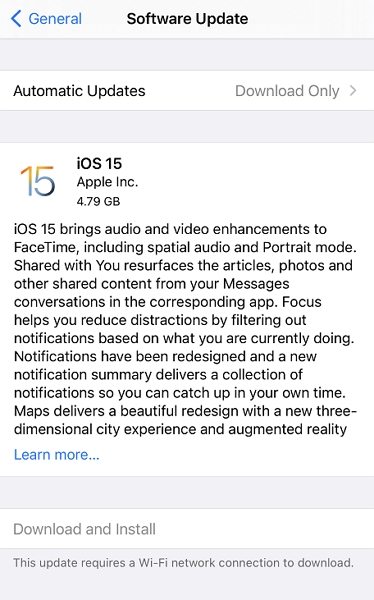
Перейдите в «Настройки», «Общие», «Обновление ПО». Нажмите «Загрузить и установить», чтобы получить последнюю версию iOS.
Способ 4: восстановить iPhone
Многие пользователи считают восстановление окончательным решением любых проблем с зависанием iOS, поскольку эта опция удалит все данные. Поэтому перед восстановлением не забудьте сделать резервную копию вашего iPhone.
Подключите iPhone к компьютеру и запустите iTunes. Нажмите кнопку «Восстановить», всплывающее окно попросит вас восстановить устройство. Нажмите «Восстановить», чтобы начать процесс. После восстановления фонарик в большинстве случаев будет хорошо работать на вашем устройстве.
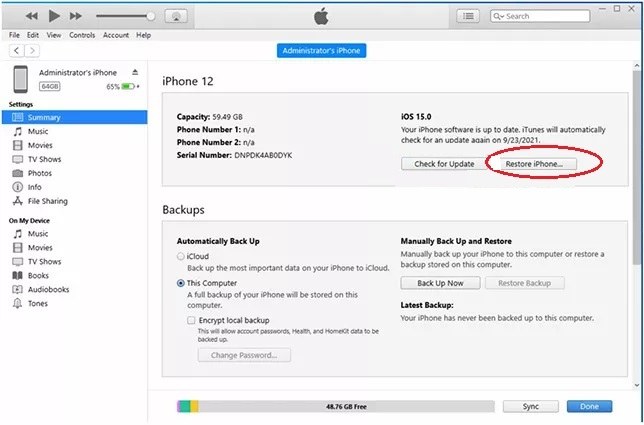
Часть 2: Окончательное решение для ремонта отключенного фонарика iPhone
Если вспышка на вашем iPhone по-прежнему отключена после того, как вы попробовали 4 описанных выше метода, вам может понадобиться сторонний инструмент. Здесь мы рекомендуем вам Tenorshare ReiBoot - универсальное программное обеспечение, которое не только помогает исправить неработающий фонарик iPhone, но и исправить всевозможные проблемы с зависанием iOS. Бесплатно скачайте и выполните следующие действия:
- Подключите iPhone к компьютеру и запустите Tenorshare ReiBoot. Нажмите «Войти в режим восстановления», чтобы перевести iPhone в режим восстановления в течение нескольких секунд.
- Через некоторое время нажмите «Выйти из режима восстановления», чтобы выйти из режима восстановления.
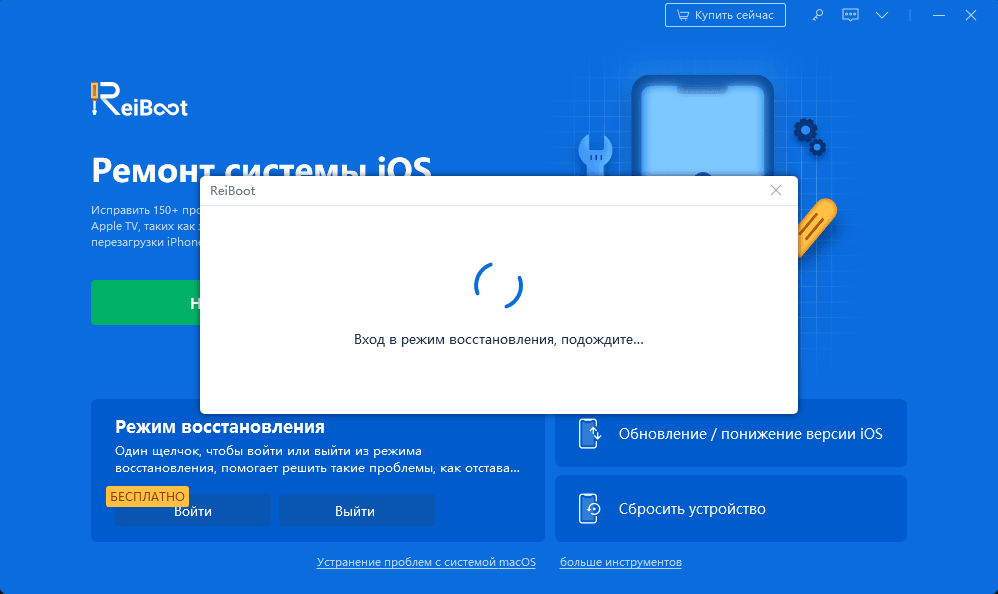
Теперь вы можете проверить фонарик на своем iPhone и посмотреть, работает он или нет. Если флэш-память по-прежнему не работает, используйте Tenorshare ReiBoot для восстановить операционную систему. После процесса восстановления ваше устройство автоматически перезагрузится, и проблемы с фонариком на iPhone будут успешно устранены.
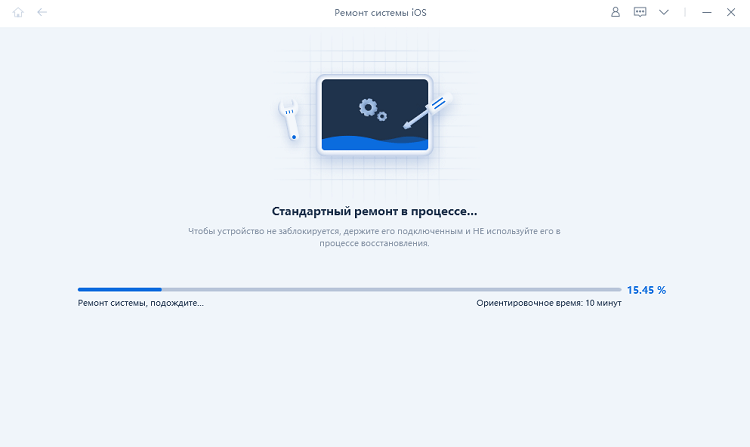
Выскажите своё мнение
Оставить комментарий
Оставьте свой отзыв о статьях Tenorshare

ReiBoot для iOS
№1 Бесплатное ПО для восстановления и ремонта системы iOS
Быстрое и простое восстановление







